国旅手游网提供好玩的手机游戏和手机必备软件下载,每天推荐精品安卓手游和最新应用软件app,并整理了热门游戏攻略、软件教程、资讯等内容。欢迎收藏
网友开颜提问:word怎么旋转文字360°c方向
怎么在word文档中旋转文字?以下就是在word文档中旋转文字的教程,一起来学习吧!
步骤一:打开word,单击菜单栏中的“插入” → “文本框” → “横排”
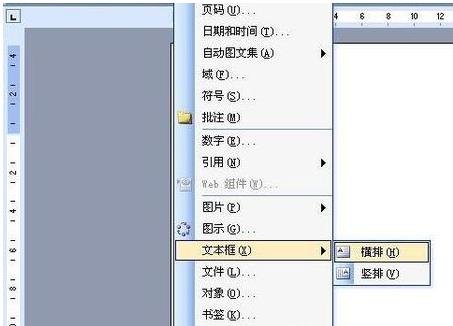
步骤二:在文本框里面输入自己想要的文字,(例如输入”文字旋转“)

步骤三:将文本框的边框颜色设置为透明
步骤四:右键单击“文本框” → 选择“设置文本框格式” → 在弹出的“设置文本框格式”中选择“颜色与线条” → 将“线条”下面的颜色设置为“无线条颜色” → 确定

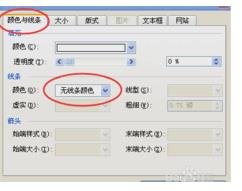
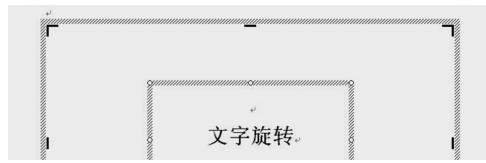
步骤五:选中“文本框”然后剪切 → 单击“编辑”中“选择性粘贴” → 选择“图片(Windows 图元文件) → 确定

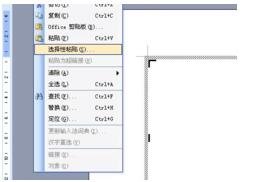
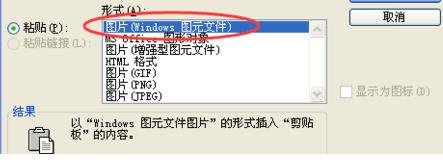
步骤六:将鼠标放到图片上面绿色的“自由旋转控制点”上 → 拖动就可以任意旋转了
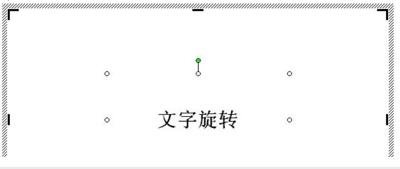
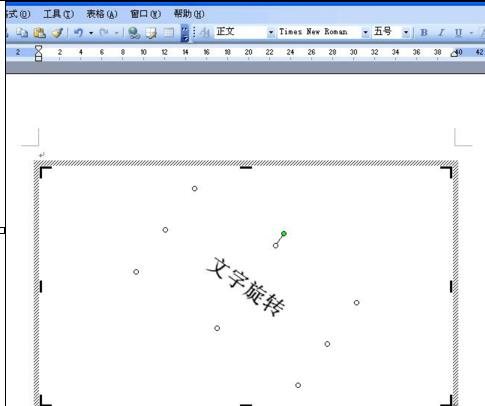
以上就是怎么在word文档中旋转文字的全部内容了,大家都学会了吗?
关于《怎么在word文档中旋转文字?在word文档中旋转文字的教程》相关问题的解答书蓝小编就为大家介绍到这里了。如需了解其他软件使用问题,请持续关注国旅手游网软件教程栏目。
版权声明:本文内容由互联网用户自发贡献,该文观点仅代表作者本人。本站仅提供信息存储空间服务,不拥有所有权,不承担相关法律责任。如果发现本站有涉嫌抄袭侵权/违法违规的内容,欢迎发送邮件至【1047436850@qq.com】举报,并提供相关证据及涉嫌侵权链接,一经查实,本站将在14个工作日内删除涉嫌侵权内容。
本文标题:【怎样在word里旋转文字[word中旋转文字的两种方法]】
本文链接:http://www.citshb.com/class252664.html
